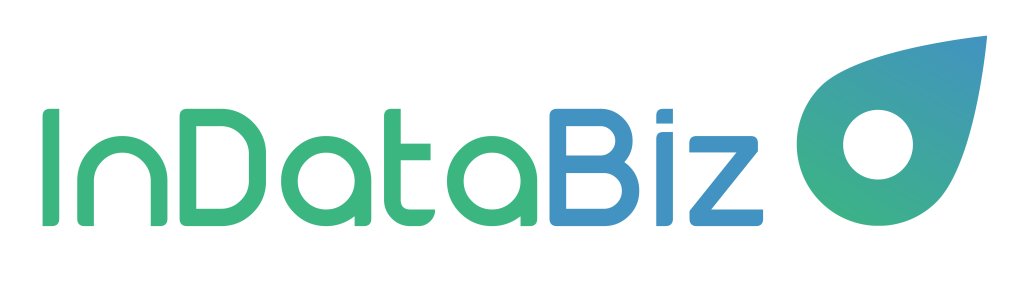-
IDB Glider
-
IDB Lens
-
Véase Más
Funciones de IDB Glider
¿Cúales son las funciones de IDB Glider para los proveedores?
La barra superior de la plataforma tendrá las pestañas: Página principal, Ingreso de comprobantes y Auditoría de comprobantes.
Ingreso de Comprobantes vía Web
Actualización: En “Ingreso de Comprobantes”, se agregó el campo “Tipo Comprobante”.
En la pestaña «Ingreso de Comprobantes« podrá cargar comprobantes vía Web. Al ingresar en esta pestaña verá un formulario con los siguientes campos: «Proveedor», «Contacto», «Orden de compra», “Tipo Comprobante”, y «Adjuntar archivo». En caso de que corresponda podrá hacer clic en el icono en forma de lupa, ubicado al lado derecho del campo «Orden de compra». Esto le permitirá seleccionar la Orden de Compra correspondiente con la Factura, y luego adjuntar el archivo de la Factura en formato pdf presionando el botón «Seleccionar archivo». Al finalizar con estos pasos hará clic en «Enviar».
El campo “Tipo Comprobante”, que tiene los siguientes posibles valores:
- Factura
- Nota de Crédito
- Nota de Débito
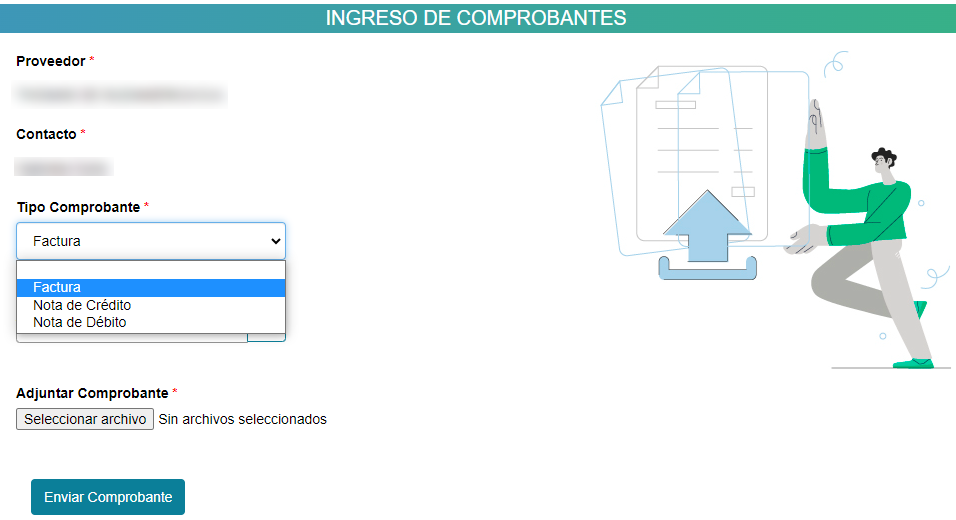
Cuando el “Tipo Comprobante” es Factura y según corresponda se marcará como obligatorio la elección de una ”Orden de Compra”. Sin embargo, cuando se elija Nota de Crédito o Nota de Débito, la “Orden de Compra” no será requerida:
1. Caso Factura:
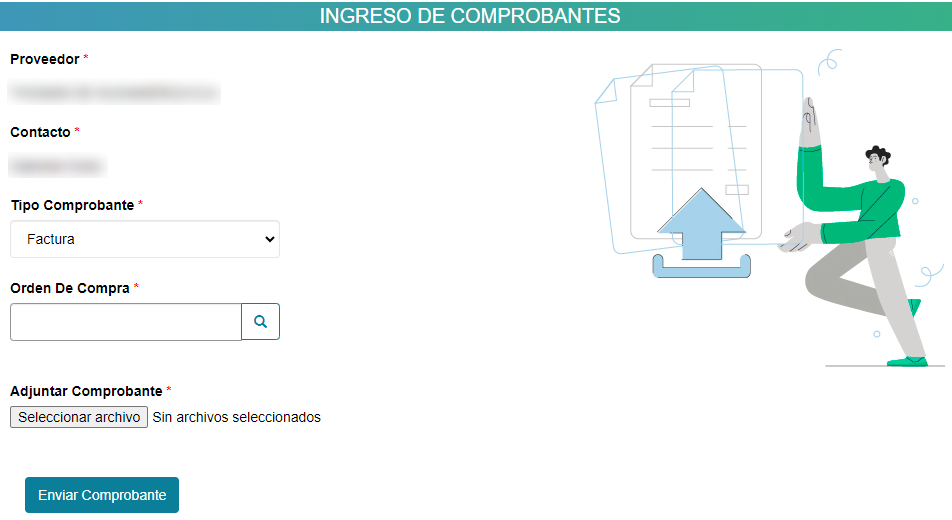
2. Caso Nota de Crédito o Nota de Débito:
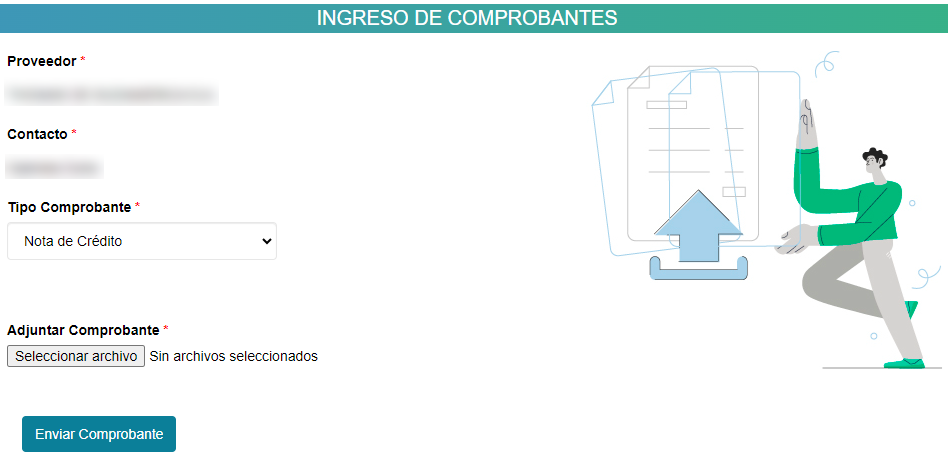
Cuando se elija Nota de Crédito o Nota de Débito, luego de ”Enviar Comprobante”, se pasará a la pantalla de carga de Comprobantes Asociados.
a. Importante: No es obligatorio cargar estos datos, aunque si recomendado. No se procesará el comprobante hasta que se presione el botón “Finalizar”.
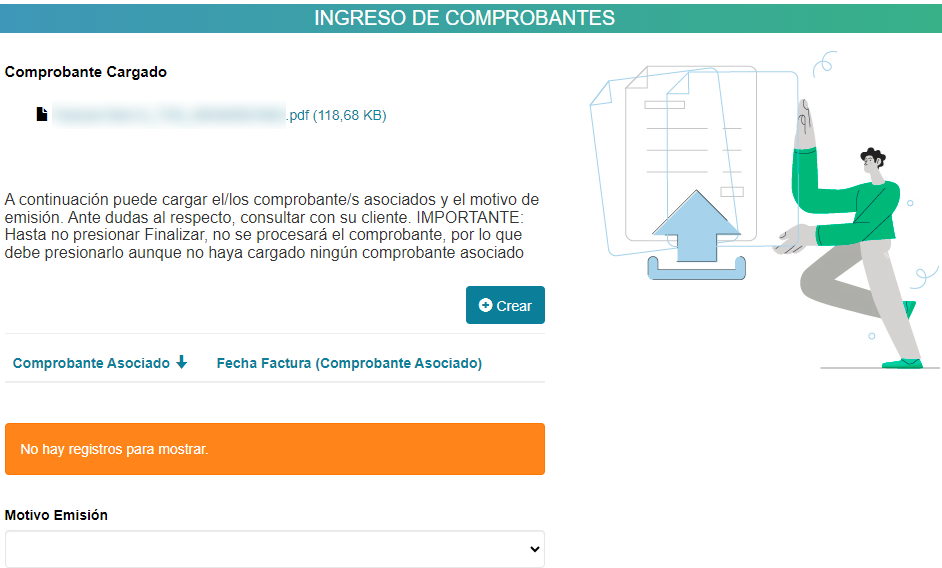
b. Comprobantes Asociados
- Si desea cargar comprobantes asociados a la Nota de Crédito o Nota de Débito, debe seleccionar “Crear”, elegir el Comprobante Asociado del listado y ”Enviar”.
- Luego aparecerán en el listado los creados anteriormente, donde podrá eliminarlos si lo desea.
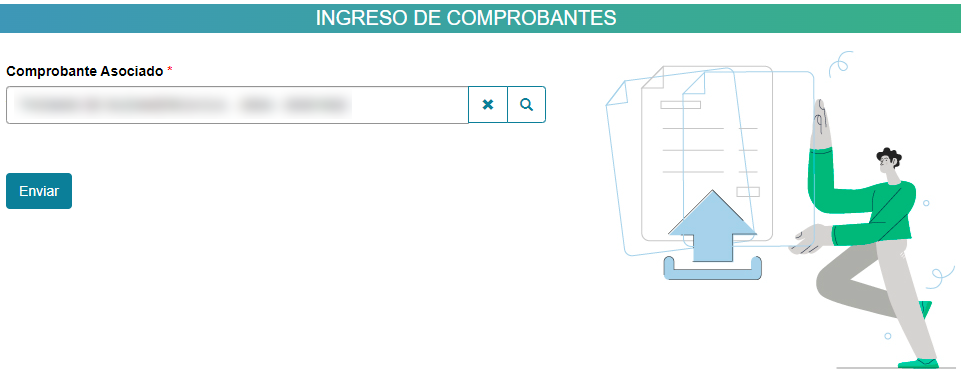
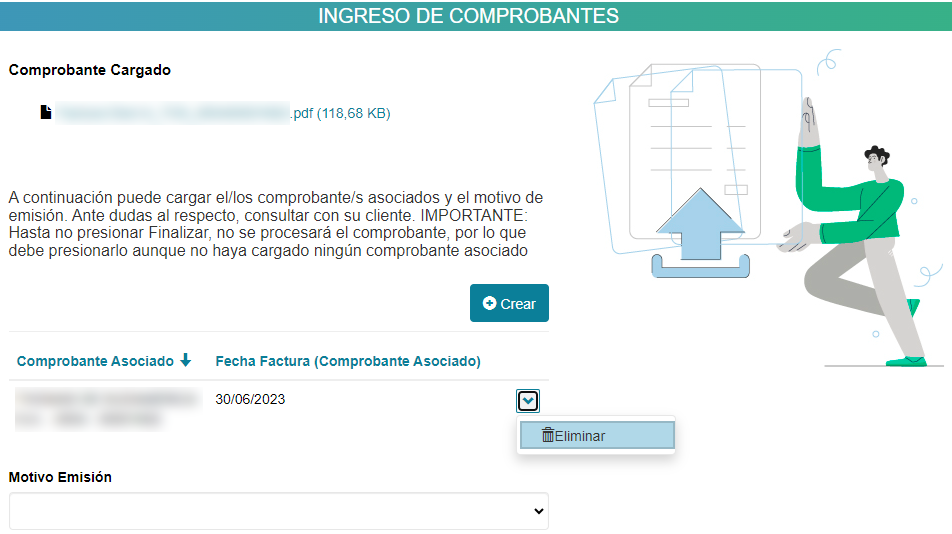
c. Motivo Emisión: Si corresponde, seleccionar el Motivo Emisión de la Nota de Crédito o Nota de Débito. Si no se ajusta a ninguna opción, elija “Otro Motivo”.
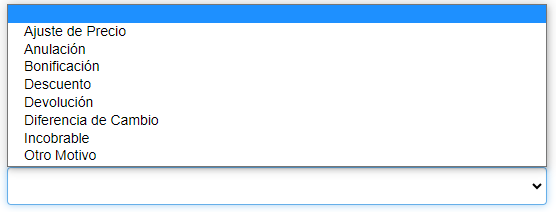
Para el caso de envío de comprobantes vía mail, si el proveedor tiene parametrizado que “Requiere Orden de Compra” y quiere cargar una Nota de Crédito o Nota de Débito, únicamente podrá procesarla desde el portal IDB Glider.
Auditoría de comprobantes
Regresando a la barra superior que contiene las pestañas: Página principal, Ingreso de comprobantes y Auditoría de comprobantes, al hacer clic en la pestaña «Auditoría de Comprobantes» podrá ver una tabla con el estado de los comprobantes enviados paso a paso.
Dicha tabla está compuesta por 4 columnas: Factura, Origen, Instancia y Estado Comprobante.
- En la columna «Factura« podrá ver su Razón Social y el número de factura.
- En la columna «Origen« podrá ver si fue cargada desde el Portal (Web) o a través del Mail (Mail).
- En las columnas «Instancia« y «Estado Comprobante« podrá conocer a tiempo real la etapa del proceso en la que se encuentra su comprobante.